Você pode adicionar linhas ou barras predefinidas a gráficos em vários aplicativos para Office. Ao adicionar linhas, incluindo linhas de série, linhas suspensas, linhas altas baixas e barras para cima para baixo, o gráfico específico pode ajudá-lo a analisar os dados exibidos. Se você não quiser mais exibir as linhas ou barras, poderá removê-las.
Novo para formatar gráficos em Excel ? Clique aqui para obter um treinamento gratuito de vídeo de 5 minutos sobre como formatar seus gráficos.
Tipos de linha e barra específicos estão disponíveis em gráficos de barras e colunas empilhadas em 2D, gráficos de linhas, pizza e barra de gráficos de pizza, gráficos de área e gráficos de ações.
Tipos de barra e linha predefinidos que você pode adicionar a um gráfico
Dependendo do tipo de gráfico que você usa, você pode adicionar uma das seguintes linhas ou barras:
-
Linhas de série Essas linhas conectam o série de dados em gráficos de colunas e barras empilhadas em 2D para enfatizar a diferença de medida entre cada série de dados. Pie of pie and bar of pie charts display series lines by default to connect the main pie chart with the secondary pie or bar chart.

-
Soltar linhas Disponíveis em gráficos de linha e área 2D e 3D, essas linhas se estendem de pontos de dados até o eixo horizontal (categoria) para ajudar a esclarecer onde um marcador de dados termina e o próximo marcador de dados começa.

-
Linhas altas e baixas Disponíveis em gráficos de linha 2D e exibidos por padrão em gráficos de ações, as linhas altas e baixas estendem-se do valor mais alto para o menor valor em cada categoria.

-
Barras para cima para baixo Úteis em gráficos de linhas com várias séries de dados, as barras para cima indicam a diferença entre os pontos de dados na primeira série de dados e a última série de dados. Por padrão, essas barras também são adicionadas a gráficos de ações, como Open-High-Low-Close e Volume-Open-High-Low-Close.

Adicionar linhas ou barras predefinidas a um gráfico
-
Clique na barra empilhada 2D, coluna, linha, torta de torta, barra de pizza, área ou gráfico de estoque ao qual você deseja adicionar linhas ou barras.
Isso exibe as Ferramentas de Gráfico, adicionando as guias Design, Layout e Formatar.
-
Na guia Layout , no grupo Análise , faça um dos seguintes procedimentos:
-
Clique em Linhas e clique no tipo de linha desejado.
Observação: Diferentes tipos de linha estão disponíveis para diferentes tipos de gráfico.
-
Clique em Barras Para Cima/Para Baixo e clique em Barras Para Cima/Para Baixo.

-
Dica: Você pode alterar o formato das linhas de série, linhas suspensas, linhas altas baixas ou barras para cima para baixo que você exibe em um gráfico clicando com o botão direito do mouse na linha ou barra e, em seguida, clicando em Formatar <linha ou tipo de barra> .
Remover linhas ou barras predefinidas de um gráfico
-
Clique na barra empilhada 2D, coluna, linha, torta de torta, barra de pizza, área ou gráfico de estoque que exibe linhas ou barras predefinidas.
Isso exibe as Ferramentas de Gráfico, adicionando as guias Design, Layout e Formatar.
-
Na guia Layout , no grupo Análise , clique em Linhas ou Barras Para Cima/Para Baixo e clique em Nenhum para remover linhas ou barras de um gráfico.

Dica: Você também pode remover linhas ou barras imediatamente após adicioná-las ao gráfico clicando em Desfazer na Barra de Ferramentas de Acesso Rápido ou pressionando CTRL+Z.
Você pode adicionar outras linhas a qualquer série de dados em uma área, barra, coluna, linha, estoque, xy (dispersão) ou gráfico de bolhas que seja 2D e não empilhado.
Adicionar outras linhas
-
Esta etapa se aplica apenas a Word para Mac: no menu Exibir, clique em Layout de Impressão.
-
No gráfico, selecione a série de dados à qual você deseja adicionar uma linha e clique na guia Design do Gráfico .
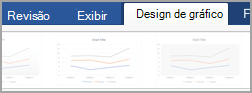
Por exemplo, em um gráfico de linha, clique em uma das linhas no gráfico e todo o marcador de dados desse série de dados ficará selecionado.
-
Clique em Adicionar Elemento gráfico e clique em Linhas de grade.
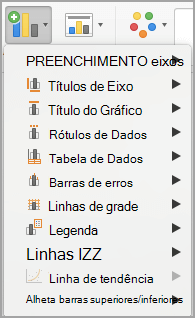
-
Escolha a opção de linha desejada ou clique em Mais Opções de Linha de Grade.
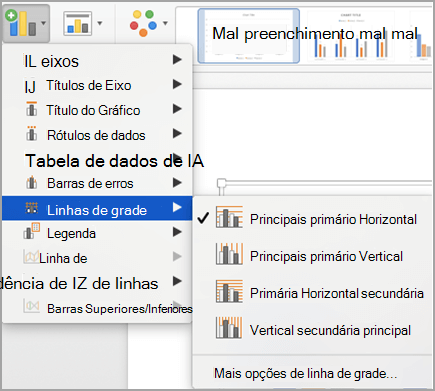
Dependendo do tipo de gráfico, algumas opções podem não estar disponíveis.
Remover outras linhas
-
Esta etapa se aplica apenas a Word para Mac: no menu Exibir, clique em Layout de Impressão.
-
Clique no gráfico com as linhas e clique na guia Design do Gráfico .
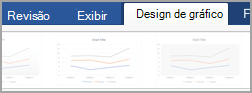
-
Clique em Adicionar Elemento gráfico, clique em Linhas de Grade e clique em Mais Opções de Linha de Grade.
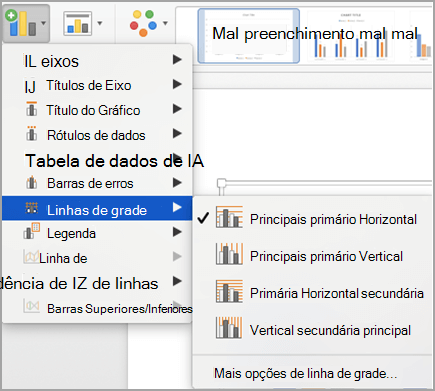
-
Selecione Nenhuma linha.
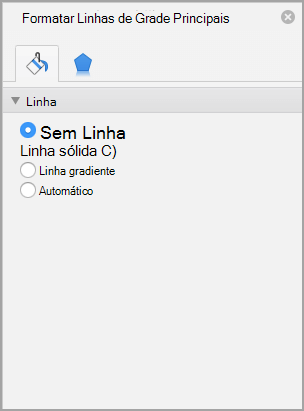
Você também pode clicar na linha e pressionar DELETE.










